- Scoprire EaseUS
- Chi Siamo
- Recensioni & Premi
- Contatta EaseUS
- Rivenditore
- Affiliato
- Mio Conto
- Sconto Education
Sommario:
Per evitare che i dati nel nostro computer vengano persi o manomessi in modo doloso, dobbiamo eseguire il backup dei nostri dati frequentemente. Ma una domanda che molte persone si pongono quando eseguono il backup dei propri dati è quanto spazio occupa un backup di Windows 10. In questo articolo, risponderemo a questa domanda in dettaglio.
Quanto spazio occupa il backup di Windows 10? È una domanda posta di frequente su Google. Molte guide affermano che dipende dalle tue esigenze e dai tuoi requisiti. Tuttavia, questa risposta non è chiara. Pertanto, cercheremo di aiutarti a determinare la dimensione dello spazio di cui avrai bisogno per il backup in base alle tue circostanze specifiche. Inoltre, ti spiegherò anche come utilizzare diversi modi per aiutarti a eseguire meglio il backup dell'archiviazione.
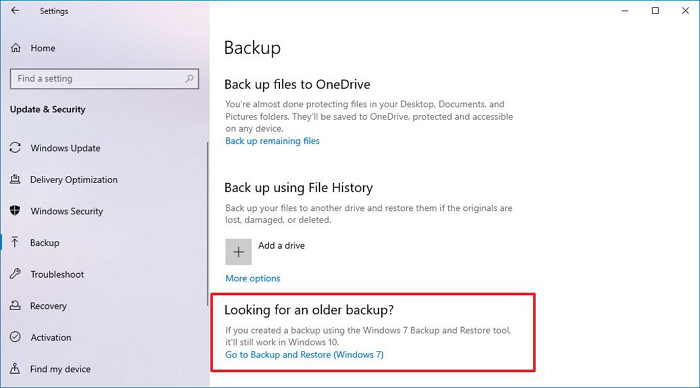
Lo spazio di cui un computer Windows 10 ha bisogno per il backup
Potremmo avere molti dati importanti come documenti, immagini, musica, video o persino dischi in dispositivi e unità da sottoporre a backup. Se lo spazio che hai preparato non è sufficiente, dovrai progettarne uno nuovo; in questa situazione, potresti pensare a quanto spazio è necessario per eseguire il backup di questi dati. Questo articolo ti risponderà in dettaglio. I file che utilizzi influenzano notevolmente lo spazio richiesto per le tue esigenze, la tua attività online e il materiale che produci. Considera questi tre elementi cruciali per semplificare le cose:
- Tutti i tipi di file sono in un unico account.
Se di solito tieni tutti i tipi di file nel tuo account, dovresti usare questi esempi solo come linee guida approssimative. Una buona regola pratica è raddoppiare la dimensione complessiva dei tuoi file correnti di almeno due per determinare lo spazio di archiviazione di cui hai bisogno. Ad esempio, se hai 250 GB di file da sottoporre a backup, avrai bisogno di almeno 500 GB di spazio di archiviazione.
- Lo spazio minimo per il backup.
Vorrai almeno 16 GB di spazio libero per il tuo backup, indipendentemente dal fatto che tu utilizzi un'unità USB o un altro disco. Sebbene questo sia il minimo indispensabile per i backup di Windows, tieni presente che lo spazio di archiviazione dell'unità di ripristino è limitato e che non possiamo eseguire il backup di file personali e software di terze parti.
- L'archiviazione di un disco per il backup di un disco o di una partizione.
Divide semplicemente la quantità di dati di cui hai bisogno per la quantità di spazio su disco disponibile per determinare la quantità di spazio di archiviazione di cui hai bisogno per un backup di Windows 10. Per i backup, in genere hai bisogno di almeno più del volume del tuo PC. Ad esempio, se il volume del tuo computer è di 126 GB, potresti aver bisogno di 256 GB di spazio per eseguirne il backup.
Per scoprire la capacità di un disco nel tuo computer, devi premere il tasto con il logo di Windows + E per aprire Esplora file, quindi cliccare sull'icona Questo PC sul lato sinistro della finestra per vedere quanto spazio di archiviazione deve avere il tuo disco rigido esterno.

In questo caso, lo spazio totale nel disco locale (C:) è di 196 GB e lo spazio libero è di 76 GB, per cui sono necessari circa 76 GB (196 GB - 76 GB) di spazio di archiviazione per eseguire il backup di tutto.
🚩 Ulteriori letture: Come eseguire il backup dell'intero disco rigido Windows 10
Come risparmiare spazio sul disco con un metodo di backup ragionevole
Per archiviare molto spazio, è necessario utilizzare diversi metodi di backup. Ogni decisione alternativa e strategica comporta in genere il bilanciamento di costi, conservazione dei dati, prestazioni e livelli di protezione dei dati. Ecco alcuni metodi a cui puoi fare riferimento.
- Utilizza un'applicazione affidabile per risparmiare spazio sul disco
- Utilizza Cloud Drive per archiviare i tuoi dati.
- Un'altra buona scelta è usare un disco rigido esterno
- Utilizza USB per eseguire il backup dei tuoi dati
- Time Machine può essere un'altra scelta
Utilizza un'applicazione affidabile per risparmiare spazio sul disco
Un software di backup Windows ad alte prestazioni e facile da usare può aiutarci a risparmiare spazio su disco aumentando la velocità di backup. EaseUS Todo Backup è una buona scelta. Ecco alcune sue funzioni.
- Il modo migliore per creare una compressione di backup. La compressione dei backup può aiutare con l'ottimizzazione dello spazio di archiviazione. Questo metodo consente la compressione, che riduce le dimensioni dei dati riducendo ripetizioni e ridondanze, può essere utilizzata. In altre parole, può ridurre le dimensioni del file codificando meglio i contenuti.
- Funzione Merge Split File. La funzione Merge and Split di EaseUS Todo Backup può dividere un file di grandi dimensioni in diversi file più piccoli, in modo da risparmiare spazio su disco eseguendo il backup solo dei file necessari anziché eseguire il backup dell'intero file. Oppure puoi combinare più file necessari in un unico file di grandi dimensioni per risparmiare tempo di backup.
- Supporta fortemente le opzioni di backup. Come destinazione di backup, hai tre opzioni: un disco rigido esterno, inserendo manualmente il percorso a una condivisione di rete o un servizio cloud. Nella strategia di riserva delle immagini, puoi specificare di conservare quanti giorni di fotografie. Puoi anche decidere se eseguire il backup dei tuoi dati quotidianamente, settimanalmente o mensilmente. Puoi sfruttare funzionalità più sofisticate come Smart Backup, un ripristino globale o persino clonare il disco gratuitamente o partizionare se esegui l'upgrade all'edizione premium. Puoi usarlo per eseguire un backup completo, un backup incrementale o un backup differenziale .
- Pro:
- Facile da usare
- Rimborso senza problemi
- Un vecchio marchio per il backup e il ripristino dei dati
- Diverse versioni (Gratuita, Home, Mac)
- Contro:
- È necessario installare un'applicazione di terze parti
- Utilizzerò un'e-mail per registrarmi
Utilizza Cloud Drive per archiviare i tuoi dati.
Molti software di servizi cloud presenti sul mercato, come Alibaba Cloud, Baidu Cloud, Google Drive, Dropbox, ecc., possono fornire servizi di backup dei dati.

- Pro:
- Ampio spazio di memoria
- Libero da usare
- Esegui il backup automaticamente
- Contro:
- Non sicuro (Altri possono rubare il tuo account)
- Internet necessario
Un'altra buona scelta è usare un disco rigido esterno
Puoi anche usare il disco rigido esterno per risparmiare spazio sul tuo computer. Ci sono molti dischi rigidi esterni economici in argento sul mercato, e puoi usare un disco rigido esterno per archiviare alcuni dei tuoi file essenziali. Ma il loro prezzo è spesso proporzionale allo spazio di archiviazione, quindi invece di scegliere il disco rigido esterno più grande, scegli quello che soddisfa le tue esigenze. Ciò significa che non hai bisogno di acquistare un disco rigido esterno da 2 TB se 500 GB sono sufficienti.

- Pro:
- Non è necessaria la connessione Internet
- Facile da trasportare
- Molte dimensioni tra cui scegliere
- Contro:
- Costoso
- Facile da perdere o da rubare
Utilizza USB per eseguire il backup dei tuoi dati
Anche usare una chiavetta USB funziona. Possiamo creare un'immagine di sistema di Windows 10 su USB per risparmiare spazio.

- Pro:
- Piccolo
- Economico
- Comodo da usare
- Contro:
- Non abbastanza sicuro per archiviare i dati
- Facile da perdere
Time Machine può essere un'altra scelta
Il sistema operativo desktop di Apple, macOS, utilizza Time Machine come sistema di backup. Il software può essere utilizzato con dischi collegati in rete e dispositivi di archiviazione locali.

- Pro:
- Backup automatico
- Diverse frequenze di backup tra cui scegliere
- Contro:
- Costoso
- Facile da perdere
La conclusione
Dopo questo passaggio, potresti sapere quanto spazio occupa un backup di Windows 10. E come usare metodi di backup ragionevoli per risparmiare capacità sul disco. Consiglio vivamente EaseUS Todo Backup Home poiché è potente e la sua versione gratuita può anche soddisfare molte delle tue esigenze.
Domande frequenti
1. Quanto è grande un'immagine di backup di Windows 10?
Uno snapshot completo di tutto ciò che è presente sul disco rigido del computer in qualsiasi momento è incluso nell'immagine di sistema. L'immagine di sistema sarà di circa 500 GB se un'unità da 1 TB ha 500 GB di spazio. Se vuoi creare un'immagine di sistema Windows 10 per un altro computer , EaseUS Todo Backup è una buona scelta.
2. Quanti GB sono necessari per effettuare il backup di un computer portatile?
In genere, diremmo che un'unità da 2 TB a 4 TB è più che adeguata per la maggior parte degli utenti medi. Avrai bisogno di più capacità di archiviazione se lavori regolarmente con video o file Photoshop di grandi dimensioni. Potresti anche prendere in considerazione un array raid di livello professionale per una maggiore sicurezza e numerosi backup di ogni file.
3. Che tipo di CD mi serve per effettuare il backup del mio computer?
È semplice effettuare un backup su un CD-R, CD-RW, DVD-R vuoto o un altro disco scrivibile , ma avrai bisogno di un software di scrittura CD/DVD per scrivere i dati sui dischi. Ogni volta che vuoi creare un backup, devi inserire il CD per questi backup nel computer.
Articoli Relativi:
-
2025 | Il miglior software per fare backup di scheda SD che vale la pena provare [Windows]
Anna - 11/11/2025
-
Come fare per copiare o clonare Windows XP su HDD/SSD
Anna - 11/11/2025
-
Come eseguire il backup di MacBook Pro su hard disk esterno [Guida completa 2025]
Elsa - 11/11/2025
-
Scarica ed esegui il software di migrazione dei dati Samsung
Aria - 11/11/2025
Premi & Recensioni
"L'interfaccia e l'organizzazione sono molto pulite. EaseUS ToDo Backup Home è un ottimo programma di backup, adatto allo spazio domestico e alle PMI. "
- Da PCWorld staff
Scopri di più >>

EaseUS Todo Backup
Strumento di backup intelligente per i tuoi file e l'intero computer in Windows 10/8/7.
Scarica GratisSicuro al 100%
Capacità: 1.88MB
![]()